Ce problème d'App Store qui ne fonctionne pas est courant. Certaines personnes rencontrent ce problème après avoir installé la nouvelle mise à jour iOS 26/18/17/16.
Si l'App Store ne s'ouvre pas, la connexion à l'App Store est impossible, ou App Store bouton Obtenir ne fonctionne pas, vous êtes au bon endroit. Cet article vous explique pourquoi App Store ne marche pas et vous montre des solutions. Lisez la suite.
Résoudre le bug App Store : Connexion à l'App Store impossible
Avec iMyFone Fixppo, vous pouvez réparer l'App Store qui ne s'ouvre pas et éliminer tous les types de bugs sur iPhone/iPad/iPod facilement sans perte de données.

Pourquoi Apple Store ne fonctionne pas ?
En général, lorsque la connexion à l'App Store est impossible et l'App Store ne s'ouvre pas, cela est généralement dû à des problème suivants :
- 1. Il y a quelques bugs avec l'App Store qui peuvent l'empêcher de fonctionner correctement. Ces bugs ne viennent pas d'un virus mais sont liées à des problèmes de logiciel.
- 2. La connexion internet peut être la source du problème App Store connexion impossible ou impossible de télécharger. L'App Store ne s'ouvre pas si la connexion Wi-Fi ou données cellulaires n'est pas assez performante.
- 3. Il y a des problèmes du système iOS qui peuvent empêcher l'App Store de marcher. Dans le cas où il y a un bug avec le système iOS (même si vous venez d'installer iOS 26/18/17), pensez à utiliser un outil tiers pour vous débarrasser de ce problème.
Quoi qu'il en soit, si vous êtes arrivé jusqu'ici, vous êtes probablement plus intéressé par la façon de résoudre ce problème de l'App Store que par sa cause. Alors passons maintenant au sujet qui compte le plus pour vous : Que dois-je faire si l'App Store ne permet pas de télécharger des applications en cas de connexion à l'App Store impossible ?
Meilleure solution pour régler les problème de connexion à l'App store impossible
iMyFone Fixppo - réparation iOS système est spécialement conçu pour résoudre ce genre de problème système. Quand l'App Store ne s'ouvre pas et ne fonctionne pas et que vous n'arrivez pas trouver de solutions, essayez d'utiliser iMyFone Fixppo pour résoudre le bug de l'App Store sans perte de données.
C'est un logiciel vivement recommandé et fiable pour de nombreux utilisateurs dans le monde avec les caractéristiques suivantes :
- Il vous permet de résoudre le bug de l'App stotre qui ne s'ouvre plus en un clic sans perte de données.
- Il est facile d'utilisation et garanti un taux de réussite 99%.
- Il est compatible avec tous les systèmes iOS et tous les modèles iPhone.
- Il est entièrement équipé pour régler plusieurs problèmes, par exemple, fond d'écran ne fonctionne pas sur iPhone, Apple Music ne marche pas et Facetime ne fonctionne pas, etc.
Téléchargez et installez iMyFone Fixppo dès maintenant pour commencer à réparer votre système iOS !
Étape 1. Lancez iMyFone Fixppo sur votre PC et connectez-le avec un câble USB. Sélectionnez Réparation du système iOS > Mode standard qui ne perdra pas de données.

Étape 2. Téléchargez le micrologiciel iOS. Choisissez une version de micrologiciel appropriée et cliquez sur Télécharger.

Étape 3. Cliquez sur Démarrer pour lancer le processus de réparation de l'iPhone. La réparation sera terminée et le problème que l'App Store ne fonctionne pas sera résolu.

8 Astuces pour régler le problème d'App Store qui ne fonctionne pas
- Astuce 1. Vérifiez le statut du serveur Apple
- Astuce 2. Fermez et rouvrez l'App Store
- Astuce 3. Changez la langue de l'iPhone et vérifiez l'App Store
- Astuce 4. Déconnectez-vous de votre compte Apple et reconnectez
- Astuce 5. Videz les caches de l'App Store
- Astuce 6. Forcez le redémarrage de l'iPhone
- Astuce 7. Vérifiez si les ports 80 et 443 sont ouverts
- Astuce 8. Réinitialisez tous les réglages
1 Vérifiez le statut du serveur d'Apple
Parfois, l'App Store ne fonctioone pas quand les serveurs d'Apple fonctionnent mal. Il peut y avoir une maintenance du serveur qui peut empêcher l'App Store de marcher. Vous devez aller sur État du système pour vérifier le statut du serveur d'Apple. Ce site vous dira si Apple a un problème technique.
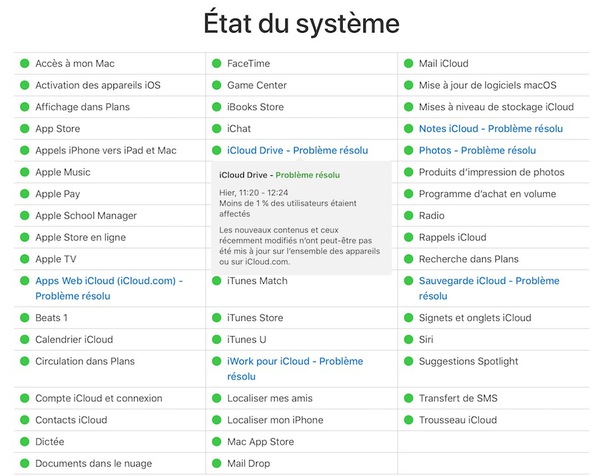
Une fois que s'est fait mais que le problème que l'App Store ne marche pas persiste, passez aux solutions suivantes pour le régler.
2 Fermez et rouvrez l'App Store
Cela semble être une astuce simple mais elle est très utile quand il s'agit de régler des petits problèmes tel que connexion à l'App Store impossible.
Pour fermer et rouvrir l'App Store, faites un double clic sur le bouton Home puis faite glisser l'App Store, puis rouvrez-le et vérifiez si ça marche.
3 Changez la langue de l'iPhone pour résoudre le bug d'App store
Si votre App Store ne s'ouvre pas et impossible de télécharger les applications, changez la langue de votre iPhone en allant dans les Réglages puis dans Général. Sélectionnez Langue et région de l'iPhone puis changez de langue. Cela peut peut-être vous aider et si c'est le cas et que l'App Store fonctionne bien, n'oubliez pas de revenir à votre langue d'origine.
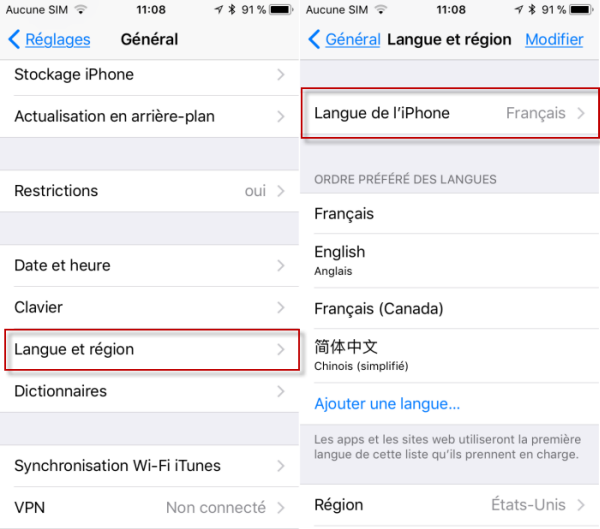
4Déconnectez-vous de votre compte Apple et reconnectez-vous
C'est une astuce utile qui a aidé beaucoup d'utilisateurs à régler ce problème impossible de se connecter à l'App Store.
Tapez sur votre nom dans les Réglages, puis allez sur iTunes Store et Apple Store, touchez votre Identifiant Apple puis tapez sur Déconnexion. Attendez quelques minutes avant de vous reconnecter et de rouvrir l'App Store.

5 Videz les caches de l'App Store pour réparer Apple store qui ne s'ouvre pas
Une autre méthode utile pour régler le problème que l'App Store ne marche pas est de vider les caches. Cliquez dix fois sur l'icône qui apparait dans l'App Store et il va automatiquement redémarrer et marcher correctement.
Par exemple, cliquez sur Sélection > Catégories > Classements > Recherche > Mises à jour sur l'écran principale dix fois.
6 Forcez le Redémarrage de Votre iPhone
Il s'agit une méthode courante et simple mais peut vraiment régler votre problème de connexion App Store dans la plupart de cas.
Pour iPhone 6 et modèles antérieurs, maintenez simultanément les touches "Allumer" et "Accueil" enfoncées et maintenez-les enfoncées pendant environ 10 secondes. Maintenant, lorsque vous voyez le logo Apple à l'écran, relâchez les boutons. Voici les étapes pour l'iPhone 6 et les versions ci-dessous.
Pour iPhone 7 et 7 Plus, le processus est presque le même, mais vous devrez appuyer sur le bouton "Volume bas" au lieu du bouton "Accueil".
Pour iPhone 8 ou une version ultérieure, assurez-vous d'appuyer et de relâcher rapidement le bouton "Volume fort". Maintenant, appuyez et relâchez le bouton "Volume bas". Ensuite, appuyez sur le bouton 'Allumer' jusqu'à ce que le logo Apple apparaisse à l'écran.

Voici une excellente vidéo qui vous montrera comment forcer le redémarrage de l'iPhone.
Attendez qu'il se connecte à un réseau Wi-Fi ou aux données cellulaires et essayez d'ouvrir l'App Store une nouvelle fois. Normalement le problème que App Store ne fonctionne pas devra être réglé.
7 Vérifiez si les ports 80 et 443 sont ouverts
Cela peut sembler très technique, mais c'est facile à comprendre. Les ports 80 et 443 servent à connecter l'App Store et iTunes à internet. Pour vérifier qu'ils marchent allez sur Google.com ou essayez d'ouvrir un site. Si vous pouvez faire des recherches sur Google, alors ils marchent. Sinon, essayez de réinitialiser les réglages réseau.
8 Réinitialisez tous les réglages iPhone pour réparer App store page blanche
Il est temps de réinitialiser tous les réglages de votre iPhone si l'App Store ne marche toujours pas après avoir essayé toutes ces astuces.
Voici comment le faire :
- Allez dans Réglages puis dans Général.
- Cliquez sur Transférer ou Réinitialiser l'iPhone > Réinitialiser puis Réinitialiser Tous les Réglages.
Néanmoins, si vous ne voulez juste réinitialiser les réglages réseau, cliquez sur Réinitialiser les Réglages Réseau.

Conclusion
Pour résumé, nous avons vu plusieurs méthodes pour régler le problème de l'App Store qui ne s'ouvre pas ou qui ne marche pas. Donc pas de panique, avec un peu de patience votre problème aura une solution.
Nous vous recommandons vivement d'utiliser iMyFone Fixppo pour résoudre tous les problèmes du système iOS. Cette méthode a un taux de réussite élevé et est simple et efficace. Vous ne regretterez jamais !









